Gxplorer石文常见问题
- 格式:pdf
- 大小:657.04 KB
- 文档页数:25
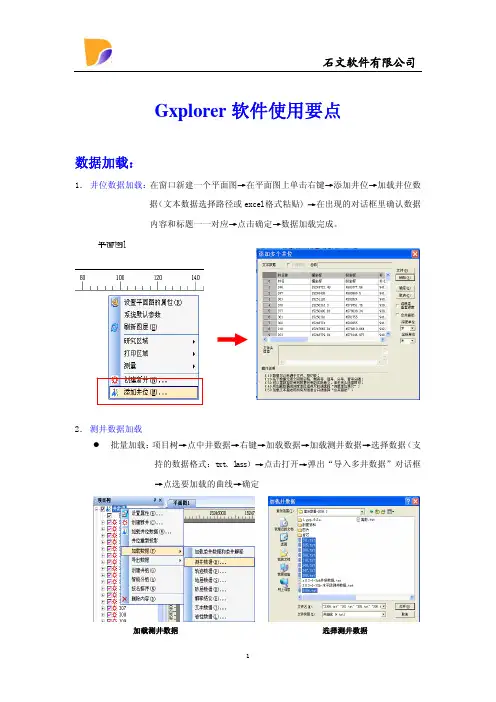
Gxplorer软件使用要点数据加载:1.井位数据加载:在窗口新建一个平面图→在平面图上单击右键→添加井位→加载井位数据(文本数据选择路径或excel格式粘贴)→在出现的对话框里确认数据内容和标题一一对应→点击确定→数据加载完成。
2.测井数据加载z批量加载:项目树→点中井数据→右键→加载数据→加载测井数据→选择数据(支持的数据格式:txt、lass)→点击打开→弹出“导入多井数据”对话框→点选要加载的曲线→确定加载测井数据选择测井数据选择曲线曲线加载成功后z单独加载:项目树→点开井数据→点击要加数据的井右键→加载数据→加载测井曲线→确定3.分层数据加载z批量加载:项目树→点中井数据→右键→加载数据→加载(如:地层、砂层等)→确保数据内容和列标名称对应→点击确定→弹出“重建分层结构”对话框,数据加载完毕。
加载砂层数据z 单独加载:项目树→点开井数据→点击要加数据的井右键→加载数据→加载(如: 地层、砂层等)4.研究区域、断层数据或边界线数据加载z加载研究区域:项目树→平面图→点击研究区域管理器→右键→加载研究区域z加载断层数据:项目树→平面图→点击断层管理器→右键→加载数据z加载边界线数据:项目树→平面图→打开人文信息管理器→选中边界线→右键→加载数据加载研究区域加载断层数据加载边界线5.井位显示在平面图上后,可以使用快捷键Shift+鼠标左键――移动平面图,Shift+Alt+鼠标左键或Shift+Ctrl+鼠标左键调整,以改变平面图作图比例。
连井剖面:一、创建剖面:1.选择井:平面图上单击鼠标右键→选择创建连井→依次在平面图上点选连接作剖面的井→单击右键选择创建连井剖面。
2.确定井的风格:剖面上选一口井确定风格和加载的图道→点中井名单击右键→保存单井默认模版→在空白处单击右键选择所有井使用默认模版。
3.截取要研究的目的层:点中地层分界线→右键→地层线截取作图井段顶/底部→截取4.调整井间比例:在空白处双击→层与井间属性下选择是否与实际距离成比例→调整作图比例5.选择对齐方式:点中地层分界线→右键→选择对齐方式(作图段顶部对齐、海拔对齐、地层线对齐、地层线海拔比例对齐)6.在相应的模式下连接相应的层:1)地层对比图:选择地层模式→自动连层→需要填充地层时在空白处双击层与井间属性下选择地层连层填充。

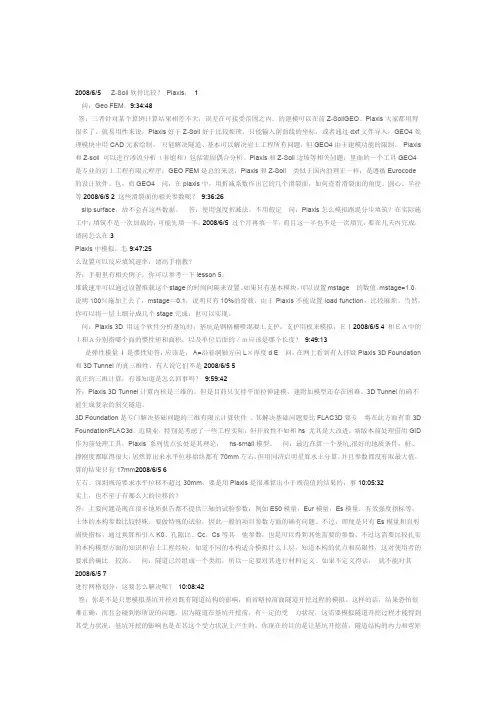
2008/6/5 Z-Soil软件比较?Plaxis,1问:Geo FEM,9:34:48答:三者针对某个算例计算结果相差不大,误差在可接受范围之内。
的建模可以在前Z-SoilGEO。
Plaxis大家都用得很多了,就易用性来说,Plaxis好于Z-Soil好于比较烦琐。
只能输入剖面线的坐标,或者通过dxf文件导入;GEO4处理模块中用CAD元素绘制,只能解决隧道、基本可以解决岩土工程所有问题,但GEO4由于建模功能的限制,Plaxis 和Z-soil 可以进行渗流分析(非饱和)包括流固偶合分析。
Plaxis和Z-Soil边坡等相关问题;里面的一个工具GEO4是专业的岩土工程有限元程序;GEO FEM是总的来说,Plaxis和Z-Soil类似于国内的理正一样,是遵循Eurocode的设计软件。
包,而GEO4问:在plaxis中,用折减系数作出它的几个滑裂面,如何查看滑裂面的角度、圆心、半径等2008/6/5 2 这些滑裂面的相关参数呢?9:36:26slip surface,故不会有这些数据。
答:使用强度折减法,不用假定问:Plaxis怎么模拟路堤分步填筑?在实际施工中,填筑不是一次加载的,可能先填一半,2008/6/5 过个月再填一半,而且这一半也不是一次填完,要在几天内完成,请问怎么在3Plaxis中模拟,怎9:47:25么设置可以反应填筑速率,请高手指教?答:手册里有相关例子,你可以参考一下lesson 5。
堆载速率可以通过设置堆载这个stage的时间间隔来设置。
如果只有基本模块,可以设置mstage的数值。
mstage=1.0,说明100%施加上去了,mstage=0.1,说明只有10%的荷载。
由于Plaxis不能设置load function,比较麻烦。
当然,你可以将一层土细分成几个stage完成,也可以实现。
问:Plaxis 3D 用这个软件分析基坑时,基坑是钢格栅喷混凝土支护,支护用板来模拟,EI2008/6/5 4 和EA中的I和A分别指哪个面的惯性矩和面积,以及单位后面的/m应该是哪个长度?9:49:13是弹性模量I是惯性矩答:应该是:A=沿着洞轴方向L×厚度d E问:在网上看到有人怀疑Plaxis 3D Foundation 和3D Tunnel的真三维性,有人说它们不是2008/6/5 5真正的三维计算,有谁知道是怎么回事吗?9:59:42答:Plaxis 3D Tunnel计算内核是三维的。
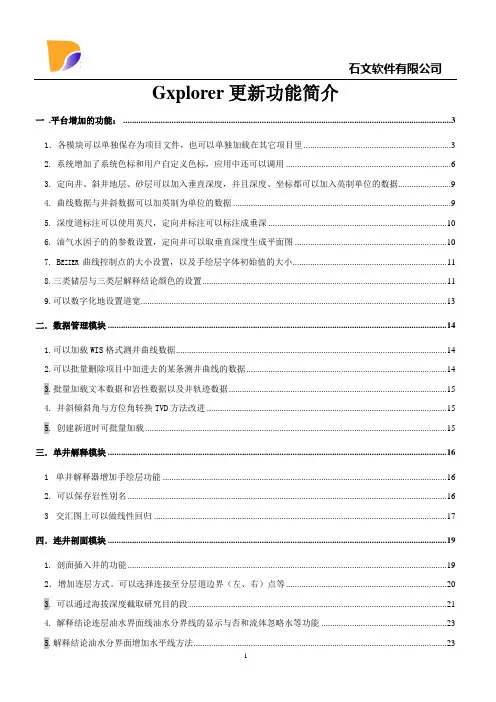
Gxplorer更新功能简介一.平台增加的功能: (3)1.各模块可以单独保存为项目文件,也可以单独加载在其它项目里 (3)2.系统增加了系统色标和用户自定义色标,应用中还可以调用 (6)3.定向井、斜井地层、砂层可以加入垂直深度,并且深度、坐标都可以加入英制单位的数据 (9)4.曲线数据与井斜数据可以加英制为单位的数据 (9)5.深度道标注可以使用英尺,定向井标注可以标注成垂深 (10)6.油气水因子的的参数设置,定向井可以取垂直深度生成平面图 (10)7.B EZIER 曲线控制点的大小设置,以及手绘层字体初始值的大小 (11)8.三类储层与三类层解释结论颜色的设置 (11)9.可以数字化地设置道宽 (13)二.数据管理模块 (14)1.可以加载WIS格式测井曲线数据 (14)2.可以批量删除项目中加进去的某条测井曲线的数据 (14)3.批量加载文本数据和岩性数据以及井轨迹数据 (14)4.井斜倾斜角与方位角转换TVD方法改进 (15)5.创建新道时可批量加载 (15)三.单井解释模块 (15)1单井解释器增加手绘层功能 (15)2.可以保存岩性别名 (15)3交汇图上可以做线性回归 (17)四.连井剖面模块 (18)1.剖面插入井的功能 (18)2.增加连层方式。
可以选择连接至分层道边界(左、右)点等 (19)3.可以通过海拔深度截取研究目的段 (20)4.解释结论连层油水界面线油水分界线的显示与否和流体忽略水等功能 (22)5.解释结论油水分界面增加水平线方法 (22)7.剖面中可插入表格、编辑表格属性 (25)8.新增夹层填充设置 (26)9.曲线左右值及测井曲线为实线的锁定 (27)四.多井投影剖面模块 (27)1.增加斜井的校直功能 (27)2.投影图增加手绘图层 (28)3.增加圆柱体投影和立方体投影显示方式 (29)五.平面图模块 (30)1新增加井位参数设置(井符号及尺寸、井名字体及偏移量,轨迹的显示和曲线的风格等设置可以单独或者批量的修改) (30)2.新增加投影坐标系统的显示和网格显示及大小刻度、间隔、边框、简约标注等一系列功能参数设置 (32)3.以油水柱子、直方图、饼状图等方式显示生产现状和试油结果等 (33)3.可以选取多个地层(砂体)单元提取数据生成等值图 (36)4.可以自动提取岩性数据(自己定义要提取的岩性)生成等值图 (36)5.可以加入数据生成断层、研究区域 (37)6.研究区域可以用BEZIER曲线,并能对其进行编辑 (39)7.计算等值线围成区域的面积和任意手绘层闭区域面积 (40)8.分层结点增加5个自定义属性,等值图相应增加功能 (41)9.手绘层图件数字化 (41)10.拾取定位点,选择拾取数据工具,在要拾取数据的位置双击 (43)11.加入境界、边界、交通、断层等图形符号库 (43)12.折线、多边形加点与减点及B EZIER(与等值线之间的转化)等之间的拼接、搭接、局部光滑、剪断、多线构面、导航器等功能 (44)六.栅状图模块 (44)1.栅状图增加纵横方向上的旋转功能 (44)Gxplorer新增功能简介一.平台增加的功能:1.各模块可以单独保存为项目文件,也可以单独加载在其它项目里实现方法:a) 将做好的文件单独保存出来单井连井剖面多井投影剖面栅状图b)在新项目中相应的目录文件下加载单独保存的文件单井连井剖面多井投影剖面栅状图c) 加载进来的文件如果是剖面需要将剖面解锁后才能对其进行编辑d) 要把加载进来的各模块的数据保存在数据库中时,要重建一下分层结构,合并后的数据保存在项目树下井数据的合并的井数据中注意:a) 合并后,如果各人命名的地层名称不一致需要修改时,先在分层的地层管理器下选择要修改的地层的属性C)在弹出的分线显参数设置的属性对话框下对其进行修改d)重建一下分层结构2. 系统增加了系统色标和用户自定义色标,应用中还可以调用实现方法:a) 用户色标先添加色标b) 编辑添加的色标的属性c)双击箭头色块的地方可以选择颜色,对其进行修改修改后色标d) 在等值图激活的状态下,双击平面图,点击填充色在色标属性的色标预选的下拉菜单下,选需要调用的既定的系统色标或是自己定义的色标调用填充前的等值图调用填充后的等值图3. 定向井、斜井地层、砂层可以加入垂直深度,并且深度、坐标都可以加入英制单位的数据实现方法:在加载数据的时候,对话框右下角可以根据个人需要进行选择4. 曲线数据与井斜数据可以加英制为单位的数据实现方法:在加载数据的时候,在单位选项下设置5. 深度道标注可以使用英尺,定向井标注可以标注成垂深实现方法:双击深度道在设置深度道属性的对话框下将其选中6. 油气水因子的的参数设置,定向井可以取垂直深度生成平面图实现方法:在工具栏下的选项属性里,选择在平面图属性的对话框下设置平面图的相关属性说明:气水因子设定是设定气水同层的气和水的比例油水因子设定是设定油水同层的气和水的比例7. Bezier 曲线控制点的大小设置,以及手绘层字体初始值的大小实现方法:在工具栏下的选项属性里,选择在其它设置的对话框下设置说明:1)设置的字体大小更改后不论是在哪个模块它的默认字体大小都会改变2)Bezier关键点、Bezier控制点的大小可以应用于各个模块(例如:等值图的Bezier曲线控制点的大小、手画的Bezier曲线控制点的大小、编辑连层线Bezier曲线控制点的大小)8.三类储层与三类层解释结论颜色的设置实现方法:a) 在工具栏下的选项属性里,选择在解释结论结点与连层属性的对话框b)设置其结点颜色和连层颜色:点击要更改的节点或是连层颜色,在色斑中选择或是自定义其颜色修改c)修改完成后,如果是已经完成的剖面图在图上刷新一下,颜色就会改变成自己定义的颜色;如果是没有连层的,连层的时候颜色为自定义的颜色9.可以数字化地设置道宽实现方法:a) 单独设置本道宽度时,双击道头的位置,在道宽的地方给既定的宽度b) 要批量设置道宽时,先要在工具栏下的启用自定义道宽设置道宽,然后再加载数据道二.数据管理1.可以加载WIS格式测井曲线数据实现方法:在井数据下悬某口井右键的加载数据下有加载测井曲线(wis格式)2.可以批量删除项目中加进去的某条测井曲线的数据实现方法:打开井数据下的二级菜单曲线数据,选择需要删除的测井曲线右键删除3.批量加载文本数据和岩性数据以及井轨迹数据4. 井斜倾斜角与方位角转换TVD方法改进说明:可以将加载的测量深度、方位角、倾斜角的数据格式转化为TVD、DX、DY的格式输出5. 创建新道时可批量加载实现方法:在井名的位置右键“增加图道”,选中需要增加的图道,在增加数量栏中填写需要增加图道的数量三.单井解释模块1 单井解释器增加手绘层功能实现方法:在单井剖面的右键转入手绘层2. 可以保存岩性别名实现方法:a) 点击岩性道右键,选择“设置岩性符号别名”b) 先在对话框右侧的岩性符号名称部分选择要设置别名的岩性名称,再点击添加给岩性一个自己经常使用的岩性名称名,则设置的岩性汇保存在右侧的岩性别名下。
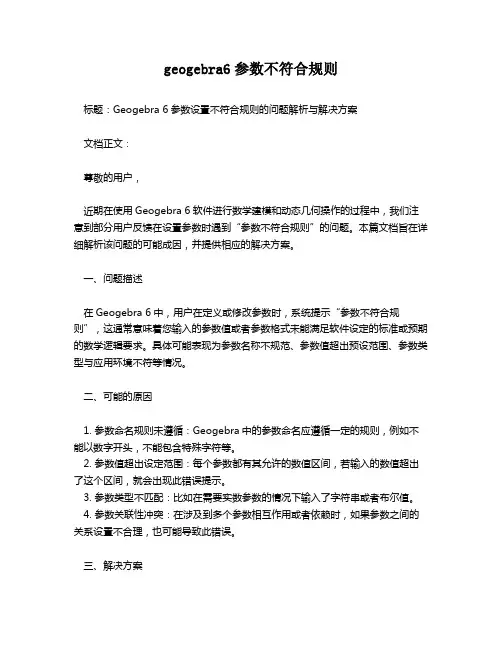
geogebra6参数不符合规则标题:Geogebra 6参数设置不符合规则的问题解析与解决方案文档正文:尊敬的用户,近期在使用Geogebra 6软件进行数学建模和动态几何操作的过程中,我们注意到部分用户反馈在设置参数时遇到“参数不符合规则”的问题。
本篇文档旨在详细解析该问题的可能成因,并提供相应的解决方案。
一、问题描述在Geogebra 6中,用户在定义或修改参数时,系统提示“参数不符合规则”,这通常意味着您输入的参数值或者参数格式未能满足软件设定的标准或预期的数学逻辑要求。
具体可能表现为参数名称不规范、参数值超出预设范围、参数类型与应用环境不符等情况。
二、可能的原因1. 参数命名规则未遵循:Geogebra中的参数命名应遵循一定的规则,例如不能以数字开头,不能包含特殊字符等。
2. 参数值超出设定范围:每个参数都有其允许的数值区间,若输入的数值超出了这个区间,就会出现此错误提示。
3. 参数类型不匹配:比如在需要实数参数的情况下输入了字符串或者布尔值。
4. 参数关联性冲突:在涉及到多个参数相互作用或者依赖时,如果参数之间的关系设置不合理,也可能导致此错误。
三、解决方案1. 检查并修正参数命名:确保参数名只包含字母、数字和下划线,且不能以数字开头。
2. 确保参数值的有效性:请根据实际需求和软件提示,调整参数值至合法区间内。
3. 核对参数类型:根据功能模块的具体要求,正确设置参数的数据类型。
4. 梳理参数关联性:对于关联性强的参数,需明确它们之间的逻辑关系,避免产生冲突。
总的来说,理解并遵守Geogebra 6的参数设置规则是解决这一问题的关键。
同时,我们也建议广大用户在使用过程中积极查阅官方帮助文档,以便更准确地掌握各类参数的使用方法。
如仍有疑问或困难,欢迎向Geogebra社区提问或寻求技术支持。
感谢您对Geogebra 6的支持与信任,我们会不断努力优化产品体验,为您提供更好的服务。
[您的名字][您的职位/部门][日期]。


新功能说明一.网格标注1、图示显示总位数右边显示位数2、说明:(1)、显示位数:刻度两侧显示数字位总和;低位位数:刻度线右边数字位数;例如:196|80:显示位数为5,低位位数:2 (2)、设置分割线的属性,即刻度线的属性,低位数字的颜色也和刻度线颜色一致,如图;(3)、高位数字的颜色设置:低位数字和高位数字的字体是一致的。
(4)、外框和内框的设置:(5)、高位(分割线的左边数字)显示一次:打勾,如果左边数字相同则后面标注中,左边数字省略,否则显示,如图。
二、分层深度内岩性属性等值线图1.右键选择2.选择岩性分类3.选择此类别下的岩性4.确定退出生成等值图细砂岩等值图三、色标1.色标位置2.类别3.在平面图等值图上的应用以色标颜色点数(5)算出间隔,使等级为色标级数这样就是用户自己定义的色标填充等值图。
在这儿加用用户定义:4.色标与项目无关,不随项目保存,自动保存在程序文件夹下,换电脑时把色标在旧电脑上导出,再导入新电脑就可以了:四、井位-井轨迹1、更新轨迹(1)、功能描述:轨迹数据不是时时从数据库中获取,因而当轨迹数据发生变化时,平面图的轨迹并没有相应变化,此时可以选择更新轨迹数据选项,则会同步数据,轨迹图形也随之变化。
(2)、图示:2、设置轨迹显示的范围(1)、功能描述:轨迹默认显示全部深度,但可以设置轨迹显示的范围,其条件是:首先必须选择分层,选择的分层个数可以一个也可以是多个,选择显示的范围时,从选项中任意选择两个即可,按确认就可以按照选择的范围显示轨迹(2)、图示:选择了分层6和10 选择了井口和井底(全部) 菜单图示:(3)、说明A、当没有选中分层是,选中”设置轨迹显示范围”,则不会弹出选则框,因为这是只有选中井口和井底,全部显示井轨迹。
B、井轨迹可能与井位显示不吻合,这是因为:虽然可以选中多个分层,但是井位是根据第一个选中的分层显示的,而轨迹则是在所选则的任何两个分层之间显示。
五、批量修改井属性1、功能说明:(1)、三种模式的批量修改A、选择一口井,然后点击右键,选择“应用井属性”,则会应用到全部井;图示:B、首先,设置好一个井的属性并且选中它,然后在工具条上选择,然后依次选择要修改的井,选择完毕按右键,此时会弹出一个对话框,按“确定”则修改井属性。
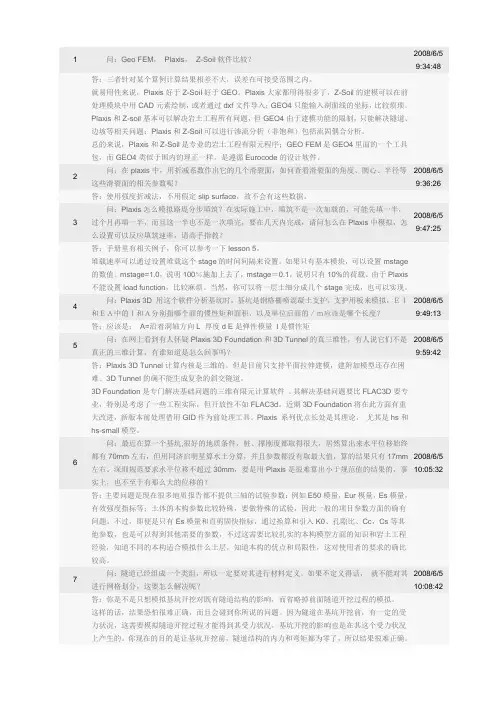
1 问:Geo FEM,Plaxis,Z-Soil软件比较?2008/6/5 9:34:48答:三者针对某个算例计算结果相差不大,误差在可接受范围之内。
就易用性来说,Plaxis好于Z-Soil好于GEO。
Plaxis大家都用得很多了,Z-Soil的建模可以在前处理模块中用CAD元素绘制,或者通过dxf文件导入;GEO4只能输入剖面线的坐标,比较烦琐。
Plaxis和Z-soil基本可以解决岩土工程所有问题,但GEO4由于建模功能的限制,只能解决隧道、边坡等相关问题;Plaxis和Z-Soil可以进行渗流分析(非饱和)包括流固偶合分析。
总的来说,Plaxis和Z-Soil是专业的岩土工程有限元程序;GEO FEM是GEO4里面的一个工具包,而GEO4类似于国内的理正一样,是遵循Eurocode的设计软件。
2问:在plaxis中,用折减系数作出它的几个滑裂面,如何查看滑裂面的角度、圆心、半径等这些滑裂面的相关参数呢?2008/6/59:36:26 答:使用强度折减法,不用假定slip surface,故不会有这些数据。
3问:Plaxis怎么模拟路堤分步填筑?在实际施工中,填筑不是一次加载的,可能先填一半,过个月再填一半,而且这一半也不是一次填完,要在几天内完成,请问怎么在Plaxis中模拟,怎么设置可以反应填筑速率,请高手指教?2008/6/59:47:25 答:手册里有相关例子,你可以参考一下lesson 5。
堆载速率可以通过设置堆载这个stage的时间间隔来设置。
如果只有基本模块,可以设置mstage的数值。
mstage=1.0,说明100%施加上去了,mstage=0.1,说明只有10%的荷载。
由于Plaxis不能设置load function,比较麻烦。
当然,你可以将一层土细分成几个stage完成,也可以实现。
4问:Plaxis 3D 用这个软件分析基坑时,基坑是钢格栅喷混凝土支护,支护用板来模拟,EI和EA中的I和A分别指哪个面的惯性矩和面积,以及单位后面的/m应该是哪个长度?2008/6/59:49:13 答:应该是:A=沿着洞轴方向L×厚度d E是弹性模量I是惯性矩5问:在网上看到有人怀疑Plaxis 3D Foundation和3D Tunnel的真三维性,有人说它们不是真正的三维计算,有谁知道是怎么回事吗?2008/6/59:59:42 答:Plaxis 3D Tunnel计算内核是三维的。
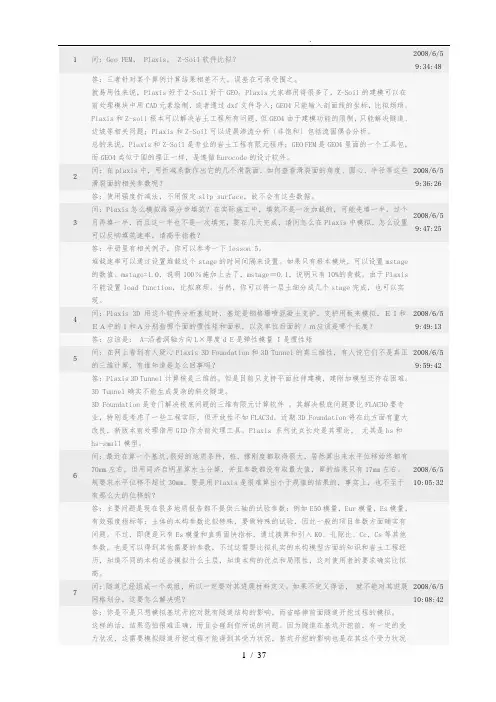
1 问:Geo FEM, Plaxis, Z-Soil软件比拟?2008/6/5 9:34:48答:三者针对某个算例计算结果相差不大,误差在可承受围之。
就易用性来说,Plaxis好于Z-Soil好于GEO。
Plaxis大家都用得很多了,Z-Soil的建模可以在前处理模块中用CAD元素绘制,或者通过dxf文件导入;GEO4只能输入剖面线的坐标,比拟烦琐。
Plaxis和Z-soil根本可以解决岩土工程所有问题,但GEO4由于建模功能的限制,只能解决隧道、边坡等相关问题;Plaxis和Z-Soil可以进展渗流分析〔非饱和〕包括流固偶合分析。
总的来说,Plaxis和Z-Soil是专业的岩土工程有限元程序;GEO FEM是GEO4里面的一个工具包,而GEO4类似于国的理正一样,是遵循Eurocode的设计软件。
2 问:在plaxis中,用折减系数作出它的几个滑裂面,如何查看滑裂面的角度、圆心、半径等这些滑裂面的相关参数呢?2008/6/59:36:26 答:使用强度折减法,不用假定slip surface,故不会有这些数据。
3 问:Plaxis怎么模拟路堤分步填筑?在实际施工中,填筑不是一次加载的,可能先填一半,过个月再填一半,而且这一半也不是一次填完,要在几天完成,请问怎么在Plaxis中模拟,怎么设置可以反响填筑速率,请高手指教?2008/6/59:47:25 答:手册里有相关例子,你可以参考一下lesson 5。
堆载速率可以通过设置堆载这个stage的时间间隔来设置。
如果只有根本模块,可以设置mstage的数值。
mstage=1.0,说明100%施加上去了,mstage=0.1,说明只有10%的荷载。
由于Plaxis不能设置load function,比拟麻烦。
当然,你可以将一层土细分成几个stage完成,也可以实现。
4 问:Plaxis 3D 用这个软件分析基坑时,基坑是钢格栅喷混凝土支护,支护用板来模拟,EI和EA中的I和A分别指哪个面的惯性矩和面积,以及单位后面的/m应该是哪个长度?2008/6/59:49:13 答:应该是: A=沿着洞轴方向L×厚度d E是弹性模量 I是惯性矩5 问:在网上看到有人疑心Plaxis 3D Foundation和3D Tunnel的真三维性,有人说它们不是真正的三维计算,有谁知道是怎么回事吗?2008/6/59:59:42 答:Plaxis 3D Tunnel计算核是三维的。
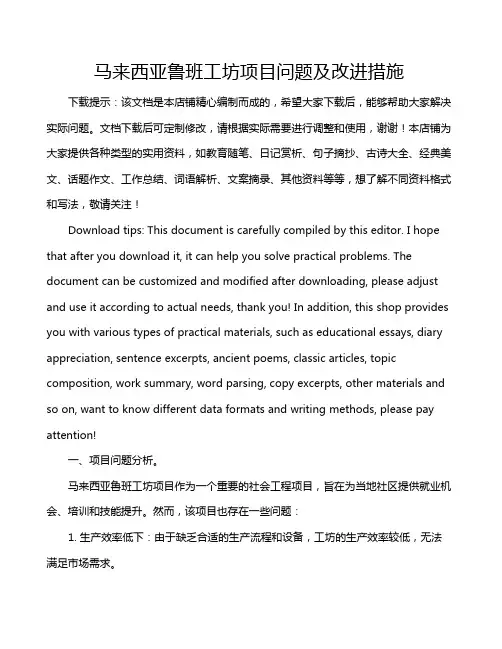
马来西亚鲁班工坊项目问题及改进措施下载提示:该文档是本店铺精心编制而成的,希望大家下载后,能够帮助大家解决实际问题。
文档下载后可定制修改,请根据实际需要进行调整和使用,谢谢!本店铺为大家提供各种类型的实用资料,如教育随笔、日记赏析、句子摘抄、古诗大全、经典美文、话题作文、工作总结、词语解析、文案摘录、其他资料等等,想了解不同资料格式和写法,敬请关注!Download tips: This document is carefully compiled by this editor. I hope that after you download it, it can help you solve practical problems. The document can be customized and modified after downloading, please adjust and use it according to actual needs, thank you! In addition, this shop provides you with various types of practical materials, such as educational essays, diary appreciation, sentence excerpts, ancient poems, classic articles, topic composition, work summary, word parsing, copy excerpts, other materials and so on, want to know different data formats and writing methods, please pay attention!一、项目问题分析。
马来西亚鲁班工坊项目作为一个重要的社会工程项目,旨在为当地社区提供就业机会、培训和技能提升。
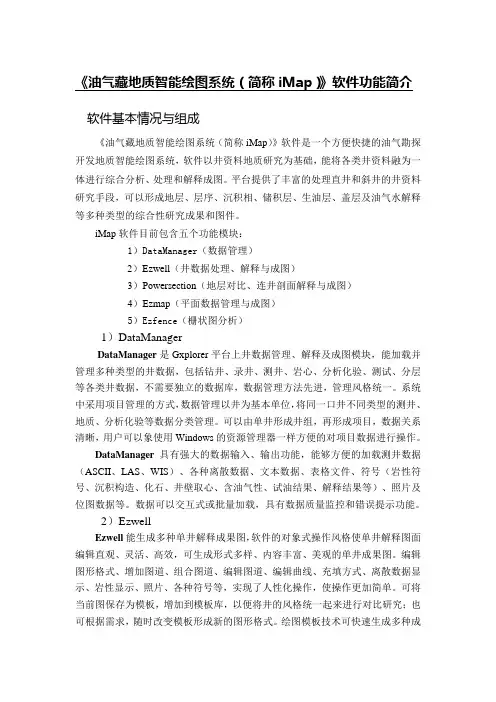
《油气藏地质智能绘图系统(简称iMap)》软件功能简介软件基本情况与组成《油气藏地质智能绘图系统(简称iMap)》软件是一个方便快捷的油气勘探开发地质智能绘图系统,软件以井资料地质研究为基础,能将各类井资料融为一体进行综合分析、处理和解释成图。
平台提供了丰富的处理直井和斜井的井资料研究手段,可以形成地层、层序、沉积相、储积层、生油层、盖层及油气水解释等多种类型的综合性研究成果和图件。
iMap软件目前包含五个功能模块:1)DataManager(数据管理)2)Ezwell(井数据处理、解释与成图)3)Powersection(地层对比、连井剖面解释与成图)4)Ezmap(平面数据管理与成图)5)Ezfence(栅状图分析)1)DataManagerDataManager是Gxplorer平台上井数据管理、解释及成图模块,能加载并管理多种类型的井数据,包括钻井、录井、测井、岩心、分析化验、测试、分层等各类井数据,不需要独立的数据库,数据管理方法先进,管理风格统一。
系统中采用项目管理的方式,数据管理以井为基本单位,将同一口井不同类型的测井、地质、分析化验等数据分类管理。
可以由单井形成井组,再形成项目,数据关系清晰,用户可以象使用Windows的资源管理器一样方便的对项目数据进行操作。
DataManager具有强大的数据输入、输出功能,能够方便的加载测井数据(ASCII、LAS、WIS)、各种离散数据、文本数据、表格文件、符号(岩性符号、沉积构造、化石、井壁取心、含油气性、试油结果、解释结果等)、照片及位图数据等。
数据可以交互式或批量加载,具有数据质量监控和错误提示功能。
2)EzwellEzwell能生成多种单井解释成果图,软件的对象式操作风格使单井解释图面编辑直观、灵活、高效,可生成形式多样、内容丰富、美观的单井成果图。
编辑图形格式、增加图道、组合图道、编辑图道、编辑曲线、充填方式、离散数据显示、岩性显示、照片、各种符号等,实现了人性化操作,使操作更加简单。
第2章数据管理Gxplorer具有清晰的数据管理功能,能方便、有效地管理钻井、录井、测井、岩心、分析化验、测试、分层、解释结果等各类井数据。
油气勘探开发地质综合研究面对多种不同类型的数据,数据管理是系统非常重要的内容。
本章主要介绍系统涉及的各种数据格式及不同的输入及输出方式。
2.1 数据格式2.1.0数据格式概述本系统使用的多种数据格式如井位数据、测井数据、井轨迹数据、地层数据、砂层数据、解释结论和岩性数据等,均为按列组织的文本文件或者EXCEL表格。
一般情况下,文件的第一行为注释行,用以说明每一列数据的内容,从第二行开始为数据本身。
数据文件由若干记录组成,每条记录占一行,记录之间由回车键分割;记录由字段组成,字段可以是字符或数字,字段间用“空格”或“制表符”分割。
2.1.1井位数据格式井位数据为按列组织的文本文件,由井名、纵坐标(X)、横坐标(Y)、补芯海拔、井顶深度、井底深度、井类型等列数据项构成。
文件中井名、X坐标、Y坐标三项数据不可或缺,如项目中要做油气藏剖面则必须有补心海拔数据,其余为可选择项;井名数据不能重复;可以加载或者粘贴加入数据,加入相应的测井曲线后,井深为测井曲线对应的深度;没有加入测井曲线的井深度默认为1000-1200M,深度在项目树井数据条目下的该井属性中任意调整,然后在图面上可调整该井显示深度。
例:井名纵坐标(X)横坐标(Y)补芯海拔井类型A1 4006635.91 18661834.11 1608.5 设计井P18 4008999.26 18706501.19 1493.61 采油井C35 4013671.60 19240344.18 1303.00 预探井Z24 4011863.70 18722211.00 1431.94 工业气流井S3 4011633.10 18735388.10 1383.84 评价井2.1.2 测井数据格式系统目前可单独或者批量加载三种格式的测井数据:即LAS格式的测井数据文件和按列组织的文本文件、WIS格式的测井数据,测井曲线数据由井depth(深度)列及若干测井曲线列数据构成。
Gxplorer操作步骤汇总数据加载:1.加载井位数据,在窗口新建一个平面图,在平面图上单击右键加载井位数据(文本数据选择路径或excel格式粘贴),然后在出现的对话框里确认数据内容和标题一一对应,点击确定,数据加载完成。
若加载地层、砂层、测井或其它数据建议均从左侧项目树下的井数据处加载。
在井数据上单击右键加载数据加载需要的数据(如:砂层、地层等),确保数据内容和列标名称对应,点击确定。
2.井位显示在平面图上后,可以使用快捷键Shift+鼠标左键――移动平面图,Shift+Alt+鼠标左键或Shift+Ctrl+鼠标左键调整,以改变平面图作图比例。
3.在加载断层数据或边界线数据时,同样在项目树的平面图根目录下,选中断层管理器右键加载数据,或打开人文信息管理器选中边界线右键加载数据。
连井剖面:1.选择井:平面图上单击鼠标右键→选择创建连井→依次在平面图上点选连接作剖面的井→单击右键选择创建连井剖面。
2.确定井的风格:剖面上选一口井确定风格和加载的图道→点中井名单击右键→保存单井默认模版→在空白处单击右键选择所有井使用默认模版。
3.截取要研究的目的层:点中地层分界线→右键→地层线截取作图井段顶/底部→截取4.调整井间比例:在空白处双击→层与井间属性下选择是否与实际距离成比例→调整作图比例5.选择对齐方式:点中地层分界线→右键→选择对齐方式(作图段顶部对齐、海拔对齐、地层线对齐、地层线海拔比例对齐)6.在相应的模式下连接相应的层:1)地层对比图:选择地层模式→自动连层→需要填充地层时在空白处双击层与井间属性下选择地层连层填充。
在分层道地层上双击→填充设置→改变其颜色属性。
2)岩性剖面:先把地层连接起来,在图幅空白处双击→选择“图幅属性”的菜单下“曲线值填充连层”→选择某一条测井曲线,点击确定。
3)砂体连通图:选择地层模式连接地层→转到砂体模式下→自动/手动连接砂体→选择一键曲线化→根据需求再用编辑连层线工具对连层进行编辑。
东方石文软件(北京)有限公司产品名称:油气勘探开发地质研究平台(Gxplorer )V5.32012年5 月 16 日软件名称中文名称:油气勘探开发地质研究平台英文名称:Gxplorer版本号:V5.3简要介绍在油气勘探开发过程中,通常需要有区域地质背景分析、构造解释、测井分析、沉积学研究、地质综合研究、储量计算、开发地震、油藏描述、随钻跟踪、产能监测、开发方案调整等多个方向的研究成果,需要多个部门或科室进行协同工作,而在协同工作中常常因软件使用的多样化使得研究成果难以进行有效的交流、使用和共享。
Gxplorer平台是一个综合性的油气勘探开发地质研究系统,软件以井数据、地震数据、开发生产数据及相关成果为基础,提供了多种先进的研究手段和算法,将勘探开发过程中所形成的数据和成果融为一体进行综合分析、处理和成图。
从而为地层划分、构造分析、层序地层研究、沉积相分析、成藏条件分析、井位综合论证、勘探开发井位设计、油气水综合解释、油田生产动态监测、开发方案调整等各个阶段提供了强有力的研究手段和渠道,并能形成相关综合性研究成果和图件。
Gxplorer对勘探开发各个阶段形成的各种数据具有完善的综合处理分析能力。
拥有常规测井曲线的滤波、标准化、编辑、拼接处理模块;开放的测井曲线处理程序接口,单孔隙度分析程序POR,复杂岩性分析程序CRA,可以对岩性、物性、含油气性进行综合分析解释;多种地层参数、储层参数、油藏参数、测井曲线特征值与井位、层位相结合为油田的综合地质研究、油藏特征分析提供了丰富全面的依据;软件对地震数据可以进行wheeler变换、地震相分析、并能进行多达81种的属性处理计算,为构造分析、沉积学研究、油藏描述等提供了丰富全面的依据和手段;软件在井震结合方面实现了新的突破,井数据与地震数据全面融合,改变了往常井数据只能有限的与地震数据结合的面貌,尤其是在连井剖面上,如沉积相连井剖面、油藏连井剖面上可以叠加显示各种地震属性数据、地震反演数据,而在各种地震属性剖面、反演剖面上同样也可以显示全面丰富的井数据信息,从而使得油田的勘探开发研究在纵向上更加精细,横向上更加可靠;软件提供的多种网格化算法和参数设置可以结合地质背景与特征形成更加符合地质规律的等值线图,强大的三维显示功能为全方位、多角度的精细对比提供了极为便捷的工具。
参考文献的引用请作者一一核对文献,前后一一对应:文中(含图、表中)提到的文献,一定要能在参考文献表中找到;文献表中列出的文献,一定要在文中(含图、表中)提及(非正式出版物可在正文中作为脚注处理) 。
在正文及其图表中:如文献只两个作者,那么需全部列出用“和/and”连接;三个及以上则用“等”或“et al.”举例说明:××××(Pearce, 1983; Whalen et al., 1987; Sun and McDonough, 1989; 宋彪等,2002)。
参考文献表下面几篇参考文献格式供作者参考(红色表示需特别注意的),如:Pearce JA. 1983. Role of the sub-continental lithosphere in magma genesis at active continental margins. In: Hawkesworth CJ and Norry MJ (eds.).C ontinental B asalts and M antle X enoliths.Nantwich Shiva, 230-249Song B, Zhang YH, Wang YS et al. 2002. Mountmaking and procedure of the SHRIMP dating.Geological Review, 48 (Suppl.): 26-30 (in Chinese with English abstract)(原则上应该标注全部作者,如果省略的话用此格式;而且至少三个作者后才能“et al.”)Sun SS and McDonough WF. 1989. Chemical and isotopic systematic of oceanic basalts:I mplication for mantle compostion and processes. In: Saunders AD and Norry MJ (eds.).M agmatism in O ceanic B asins. Spec. Publ. Geol. Soc. Lond., 42: 313- 345Whalen JB, Currie KL and Chappell BW. 1987. A-type granites:G eochemical characteristics, discrimination and petrogenesis. Contributions to Mineralogy and Petrology, 95:407-419宋彪, 张玉海, 万渝生, 简平. 2002. 或宋彪, 张玉海, 万渝生等. 2002.参考文献表,本刊采用“著者-年制”标注参考文献。
实时动态测量中数据处理的常见问题与解决方法引言:实时动态测量在各个领域中起着重要的作用,可以帮助我们获取有关系统变化的实时信息。
然而,在数据处理过程中,我们常常会遇到一些问题,导致数据的准确性和可靠性受到影响。
本文将探讨在实时动态测量中常见的数据处理问题,并提供相应的解决方法。
第一节:数据噪声和滤波技术实时动态测量中常见的问题之一是数据中的噪声。
噪声可能来自于测量设备本身或测量环境中的干扰。
为了减少噪声对数据的影响,我们可以采用滤波技术。
一种常见的滤波技术是移动平均滤波。
它通过计算一系列连续数据的平均值来平滑数据曲线。
这种方法可有效地减少高频噪声。
另一种滤波技术是滑动窗口滤波,它利用窗口内的数据进行加权平均,可以根据实际情况调整窗口大小和权重,以适应数据的变化。
第二节:数据丢失和插值方法在实时动态测量中,还常常会出现数据丢失的情况。
这可能是由于传感器故障、通信问题或其他原因造成的。
在处理数据丢失的情况下,插值方法是一种常用的解决方法。
线性插值是一种简单但有效的插值方法。
它通过使用已知数据点之间的直线来估计丢失数据点的值。
另一种常见的插值方法是样条插值,它通过使用曲线来逼近已知数据点之间的形状。
这种方法通常能够更准确地估计丢失数据点的值。
第三节:异常数据检测和处理除了噪声和数据丢失外,实时动态测量中还常常会出现异常数据。
异常数据可能是由于设备故障、操作错误或其他因素引起的。
为了确保数据的准确性,我们需要进行异常数据检测和处理。
一种常见的异常数据检测方法是基于统计学的方法,例如3σ原则和箱线图法。
这些方法可以帮助我们发现数据中的异常值并进行处理。
在处理异常数据时,我们可以选择删除异常值、进行插值估计或使用其他方法进行修正。
第四节:数据采样率和频谱分析实时动态测量中的另一个常见问题是数据采样率的选择和频谱分析。
数据采样率的选择对于准确获取系统变化的信息至关重要。
而频谱分析可以帮助我们了解信号的频率特性。
Gxplorer常见问题解答目录1、问:加载井位数据时提示错误为什么? (3)2、问:平面图上井位密集如何调整?如图 (3)3、问:批量加载测井曲线数据后提示“未找到下列数据对应的井”,可能的原因? (3)4、问:如何实现上下标? (3)5、问:平面图上如何修改井名的属性(移动井名位置等)? (4)6、问:平面图解释器或连井剖面解释器等关闭后,如何再打开? (4)7、问:平面图上工区位置不合适如何调整?如图 (4)8、问:连井剖面中如何修改地层线、如何修改砂层线的属性(颜色、粗细、线型)? (4)9、问:项目树关闭后如何再打开? (5)10、问:打开软件后,界面显示异常如何处理? (5)11、问:在已经做好的连井剖面中如何插入一口井且保证其他连层不变? (6)12、问:如图,类似这样的气层和干层的尖灭如何实现? (6)13、问:如何移动油水界面? (8)14、问:如图,如何用一条测井曲线实现两种岩性的填充? (8)15、问:如图,如何实现测井曲线的伏点值填充? (9)16、问:如图,砂体连通图中如何实现砂岩的填充? (9)17、问:解释器窗口打开过多时,提示创建解释器失败,如何处理? (10)18、问:项目合并后,为什么地层线属性等不能批量修改了? (10)19、问:单井中的和曲线道如何使用? (10)20、问:连井剖面中,编辑连层线错误时,如何撤销? (11)21、问:如图,为什么有些井数据不能删除? (11)22、问:加载井轨迹数据时提示错误的可能原因? (12)23、问:栅状图中如何删除错误的连通关系? (13)24、问:平面图上,如何批量修改井属性? (13)25、问:单井解释中已经有的数据,在连井剖面中用模版,但部分数据调用不到是什么原因? (14)26、问:有X、Y、Z一组等值图数据时,如何成等值图? (14)27、问:如何编辑等值图(加载人为的地质认识)? (15)28、问:编辑等值图,鼠标无法退出编辑状态时如何处理? (16)29、问:栅状图中为何有时工具不能用? (16)30、问:加载岩性数据时,因数据中的岩性名称与软件中的岩性名称不一致导致加载报错,如何处理? (17)31、问:如何显示井深度之外的井段?如图示(1050M~1460M之外的井段如何显示出来)1932、问:修改井的显示深度后导致设置好的测井曲线左右值变化,如何保证左右值不变? (19)33、问:如何修改井位坐标? (21)34、问:生成等值图后,等值线不光滑如何处理?如图示 (22)35、问:栅状图中加尖灭出现如图示提示是为什么,如何处理? (22)36、问:从外部导入数据(X、Y、Z一组数据)成等值图时,数据正确,但显示横纵坐标的最小值为零,导致成图异常,这是为什么? (23)37、问:如何删除等值线? (23)38、问:平面图上加载的人文信息数据(地名数据、边界线等)如何再编辑? (24)39、问:离散数据道是做什么用的? (24)40、问:连井剖面中,正断层,逆断层如何调整? (24)41、问:加载研究区域或边界线数据时,提示数据有误导致不能加载的可能原因? (25)1、问:加载井位数据时提示错误为什么?答:数据和字段名没有一一对应。
如图注:加载地层数据、砂层数据、解释结论数据、文本数据、岩性数据都可能有类似问题。
2、问:平面图上井位密集如何调整?如图答:用快捷键Shift+Alt+鼠标左键或Shift+Ctrl+鼠标左键调整,以改变平面图作图比例。
3、问:批量加载测井曲线数据后提示“未找到下列数据对应的井”,可能的原因?答:原因1)此测井曲线的井位数据还未加载;原因2)测井曲线的文件名称深33和井位的名称S33不统一。
注:批量加载测井曲线数据时,要求测井曲线文件的名称必须和井名完全一致;4、问:如何实现上下标?答:编辑上下标――例如:层名^上标!下标(注:此处符号为英文输入法,超过2个字节的上下标用括号括起来)5、问:平面图上如何修改井名的属性(移动井名位置等)?答:首先平面图空白处邮件菜单-解锁井属性,选中井名可移动位置或双击修改相关属性。
如图修改前修改后,修改完成后可以批量应用到其他井。
6、问:平面图解释器或连井剖面解释器等关闭后,如何再打开?答:在左侧项目树找到相应路径,其前面打勾即可。
如图关闭后再打开7、问:平面图上工区位置不合适如何调整?如图答:用快捷键Shift +鼠标左键,将井位移动到平面图左上角,再放大或缩小平面图即可。
(注:软件中是自动计算工区的,以最边缘井位为参数。
)8、问:连井剖面中如何修改地层线、如何修改砂层线的属性(颜色、粗细、线型)?答:如图,1)修改地层线――双击E4与F1层之间的蓝色地层线即可修改;或选中E4与F1层之间的蓝色地层线右键菜单――编辑地层线属性,即可修改。
2)修改砂层线――双击粉红色的砂体线即可修改;或选中粉红色的砂体线右键菜单――编辑砂层线属性,即可修改。
注:地层和砂层线属性的批量修改――应用于所有地层线(如图)。
9、问:项目树关闭后如何再打开?答:如图,视图――选中项目管理器即可。
10、问:打开软件后,界面显示异常如何处理?答:关闭软件后,双击运行软件安装目录下的 ClearInterface 文件即可。
注:软件在使用过程中任何不明原因的异常可以先尝试用此方法排除。
11、问:在已经做好的连井剖面中如何插入一口井且保证其他连层不变?答:在需要插入井的位置点击右键――在当前位置插入井――弹出选井对话框,选择需要的井即可。
12、问:如图,类似这样的气层和干层的尖灭如何实现?答:1)砂体模式,连通砂体;2)解释结论模式,气层拉出尖灭;3)编辑连层线。
另如下图的油水尖灭等在解释结论模式下即可实现,方法同上或编辑油水界面线即可。
13、问:如何移动油水界面?答:首先用选中连层工具选中已连通的油水连层,移动连层油水面工具被自动激活,再用工具移动即可。
14、问:如图,如何用一条测井曲线实现两种岩性的填充?答:如图,1)用测井曲线AC实现一种岩性的填充;2)用颜色柱实现另一种岩性的填充;3)曲线道和颜色柱道组合显示(颜色柱道标题不显示)即可。
15、问:如图,如何实现测井曲线的伏点值填充?答:曲线道道头双击打开设置曲线道属性对话框,如图示设置16、问:如图,砂体连通图中如何实现砂岩的填充?答:分层道道体选中某砂体双击打开砂层参数设置对话框,打开填充设置,如图示设置即可。
注意应用于所有砂层的批量修改。
17、问:解释器窗口打开过多时,提示创建解释器失败,如何处理?答:将暂时用不到的解释器窗口关闭一部分即可。
注:使用软件时解释器窗口不要打开太多,占用机器内存,导致软件的运行速度缓慢。
18、问:项目合并后,为什么地层线属性等不能批量修改了?答:项目和并后,解释器窗口的数据和项目树处的数据还没有关联起来,所以在解释器窗口不支持批量修改;解决方法:在项目树-分层-右键菜单-重建分层结构后,就可以批量修改地层线和砂层线的属性。
19、问:单井中的和曲线道如何使用?答:将岩性测井曲线(砂岩sand、泥岩sh、煤carb、孔隙度por、灰岩lime、白云岩dolo等)放到和曲线道里组合,即可显示出测井常规处理结果中的岩性体积。
注意测井曲线放置的顺序与道体显示的顺序一致。
20、问:连井剖面中,编辑连层线错误时,如何撤销?答:用快捷键 ctrl +Z 撤销即可。
编辑错误撤销后21、问:如图,为什么有些井数据不能删除?答:所有的井数据软件都支持删除,如果不能删除,说明原始井数据在解释分析过程中被调用,将所有的的数据调用删除后井数据即可删除。
注单井解释、连井剖面、多井投影剖面、井轨迹投影、栅状图、等值图等都会调用井数据。
例如:测井曲线不能删除解释成果中调用了井的原始数据又隐藏数据的调用被全部删除后就可删除22、问:加载井轨迹数据时提示错误的可能原因?答:井轨迹数据中,不能有无效值-9999.99/-999.99,否则加载数据提示错误。
23、问:栅状图中如何删除错误的连通关系?答:用编辑连通网络工具建立栅状图连通关系时,一次是连通,再连一次即删除。
24、问:平面图上,如何批量修改井属性?答:1)在平面图空白处右键菜单――图层属性,打开井位数据对话框,选中需要批量修改的井属性;2)在工具栏选中批量修改属性工具,在平面图上逐个选中需修改的井,右键退出,弹出设置井属性对话框,修改相应参数,确认即可。
如图示25、问:单井解释中已经有的数据,在连井剖面中用模版,但部分数据调用不到是什么原因?答:单井解释中,部分数据是人为在图上分析解释的,还没有和中心数据库关联起来,解释完成后,在井名字右键菜单――保存到中心数据库,再次用模版数据即可调用到,否则数据调用不到。
26、问:有X、Y、Z一组等值图数据时,如何成等值图?答:1)加载井位数据2)项目树――平面图1――等值图右键菜单――创建等值图3)平面图右键菜单――创建等值线,打开网格化数据源对话框。
4)在网格化数据源对话框中,选择从剪切板粘贴(将剪切板中的数据粘贴到软件中,注意横纵坐标与井位的横纵坐标对应上),点击下一步至完成。
27、问:如何编辑等值图(加载人为的地质认识)?答:1)项目树处激活等值图(双击或右键菜单激活),如图示等值图-1被激活。
2)等值图右键菜单,可实现等值图的编辑。
28、问:编辑等值图,鼠标无法退出编辑状态时如何处理?答:编辑等值图,退出操作状态时必需用键盘的ESC键退出。
29、问:栅状图中为何有时工具不能用?答:栅状图旋转工具使用完毕后必须归还,再点击一次即归还,不然会影响其他工具的使用。
30、问:加载岩性数据时,因数据中的岩性名称与软件中的岩性名称不一致导致加载报错,如何处理?答:通过自定义岩性别名可解决此问题。
例如:软件中岩性名称“煤层”,数据中岩性名称可能为“煤”、“煤线”等,处理如下1)岩性道道头右键菜单――设置岩性符号别名,打开设置岩性符号别名对话框。
2)在设置岩性符号别名对话框中――搜索到“煤层”――点击增加――在输入岩性符号别名中输入“煤线”――点击确定即可(同样的方法再加入“煤”)――在设置岩性符号别名对话框点击确定。
此时,软件支持“煤层”、“煤”、“煤线”的岩性数据加载。
31、问:如何显示井深度之外的井段?如图示(1050M~1460M之外的井段如何显示出来)答:在项目树――井数据――找到对应井――右键菜单――设置属性,打开的井数据属性对话框中修改井的顶深和底深,井的深度范围即被放开。
如图示32、问:修改井的显示深度后导致设置好的测井曲线左右值变化,如何保证左右值不变?答:1)适用于单井模块中。
解释器井名字的位置右键菜单――打开图面编辑对话框,选中锁定曲线左右值即可。
如图2)适用于整个剖面。